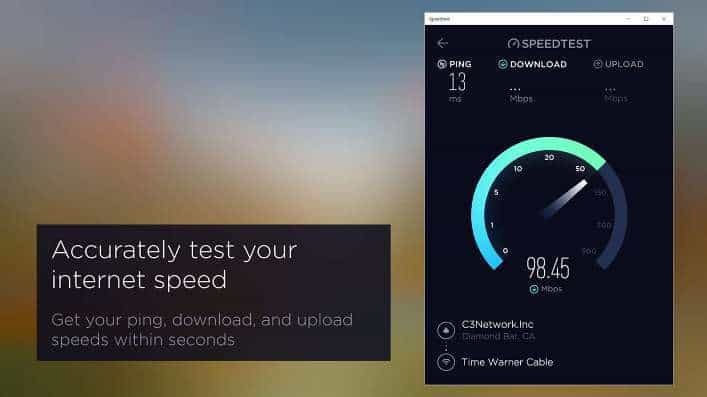XINSTALLARE CLICCANDO SUL FILE DI DOWNLOAD
Questo software manterrà i tuoi driver attivi e funzionanti, proteggendoti così da errori comuni del computer e guasti hardware. Controlla subito tutti i tuoi driver in 3 semplici passaggi:
- Scarica DriverFix (file di download verificato).
- Clic Inizia scansione per trovare tutti i driver problematici.
- Clic Aggiorna driver per ottenere nuove versioni ed evitare malfunzionamenti del sistema.
- DriverFix è stato scaricato da 0 lettori questo mese.
Screenpresso

Screenpresso è uno strumento per acquisire screenshot ricco di funzionalità con un'interfaccia molto intuitiva. Se non l'hai mai usato prima, capirai rapidamente cosa fa ogni pulsante grazie al generatore di guide per l'utente.
Puoi scegliere quale parte dello schermo catturare, ingrandire per una maggiore precisione, registrare il tuo schermo in un video e creare rapidamente guide dettagliate. Questo strumento gratuito è perfetto per gli utenti professionali perché supporta la condivisione di file su varie piattaforme: Screenpresso Cloud per condivisione istantanea con un piccolo URL pubblico, client di posta elettronica, Google Drive, YouTube, OneDrive e OneNote, Dropbox, piattaforme di social media e altro ancora.
Altre caratteristiche includono:
- Cattura finestre scorrevoli: crea un'immagine unica delle finestre scorrevoli grazie al meccanismo di cucitura
- Cattura il cursore del mouse e il contesto della cattura
- Editor di immagini vettoriali integrato per contrassegnare le catture dello schermo
- Tutte le acquisizioni dello schermo vengono salvate automaticamente in un pannello simile a un widget chiamato "Aree di lavoro"
- Supporto per 19 lingue.
Puoi scarica Screenpresso gratuitamente da LearnPulse.
Catturatore di schermate

Screenshot Captor è in circolazione da più di anni, aiutandoti a catturare schermate del tuo schermo. Nel corso degli anni, gli sviluppatori di Screenshot Captor hanno aggiunto sempre più funzionalità, trasformandolo in un ottimo strumento per catturare screenshot.
Questo software è oottimizzato per acquisire molti screenshot con un intervento minimo, consentendoti di concentrarti sull'immagine che desideri catturare piuttosto che navigare attraverso un labirinto di opzioni. Un altro grande vantaggio è la frequenza di aggiornamento, poiché Screenshot Captor riceve regolarmente nuove funzionalità e miglioramenti. Vale anche la pena ricordare che questo strumento è privo di adware, spyware, barre degli strumenti in bundle o altri software di terze parti indesiderati.
Altre caratteristiche includono:
- Scatta istantanee dalle webcam
- Effetti speciali: miglioramento automatico della finestra attiva, giunzione dei bordi frastagliati, pixelizzazione, rimozione intelligente del testo e altro ancora.
- Supporto multi-monitor e molte modalità di acquisizione: Multimon (monitor multipli), Desktop, Finestra attiva, Regione, Oggetto Windows, Acquisizione a scorrimento.
- Supporto per strumenti configurabili dall'utente di terze parti, inclusi browser di file ed editor di immagini. Puoi estendere il programma per fare tutto ciò di cui hai bisogno interfacciandolo con altri programmi.
Per quanto riguarda l'interfaccia utente, a volte gli utenti possono avere l'impressione di utilizzare un vecchio software Windows XP. Oltre a questo, Screenshot Captor è uno strumento per catturare screenshot molto potente.
Puoi scaricare Catturatore di schermate gratuitamente da DonationCoder.

Snipping Tool è un software integrato di Windows 10 che puoi utilizzare per acquisire schermate. Dopo aver catturato uno snip, viene automaticamente copiato nella finestra dello strumento di cattura dove puoi annotarlo, salvarlo o condividerlo. L'interfaccia utente è molto semplice e intuitiva e, se non hai mai usato Snipping Tool prima, capirai rapidamente cosa fa ogni opzione/pulsante.
Puoi acquisire 4 tipi di tagli:
- Snip in formato libero: disegna una forma libera attorno a un oggetto, come quella dall'alto
- Taglio rettangolare: trascinare il cursore attorno a un oggetto per formare un rettangolo.
- Taglia finestra: selezionare una finestra da acquisire, ad esempio una finestra del browser.
- Cattura a schermo intero: catturare l'intero schermo.
Per utilizzare lo Strumento di cattura, digita semplicemente "snipping" nella barra di ricerca e seleziona il primo risultato. Snipping Tool non è lo strumento più complesso per acquisire screenshot, ma è un'app integrata, il che significa che è disponibile per tutti gli utenti di Windows 10.
Questi 5 strumenti gratuiti per l'acquisizione di screenshot che abbiamo incluso nel nostro elenco offrono varie funzionalità e puoi scegliere lo strumento giusto per te in base alle tue esigenze e al tuo livello di abilità. Hai già utilizzato questi strumenti per l'acquisizione di screenshot di Windows 10? Raccontaci di più sulla tua esperienza nella sezione commenti qui sotto.
STORIE CORRELATE CHE DEVI CONTROLLARE:
- I 10 migliori software di registrazione audio per Windows 10
- I migliori gadget desktop per Windows 10 da scaricare
- I migliori gestori di download di Windows 10